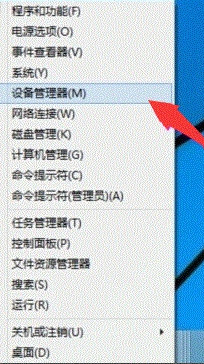最新下载
热门教程
- 1
- 2
- 3
- 4
- 5
- 6
- 7
- 8
- 9
- 10
win10开启wifi热点开启失败提示错误故障解决办法
时间:2016-05-22 编辑:简简单单 来源:一聚教程网
1、我们在win10系统左下角点击开始菜单然后右击在弹出菜单点击“设备管理器”效果如下图所示
2、然后在打开电脑的“设备管理器”然后我们找到“网络适配器”接着进入之后点击[Microsoft托管网络虚拟适配器],在上面点右键再点启用
3、启动之后你会发现wifi 热点可以正常的使用了
4、再次试试创建热点,如下图所示就可以再次创建成功。
相关文章
- 电脑键盘功能基础知识介绍 10-11
- win7关闭3D加速方法 10-11
- win7无法进入睡眠模式 10-11
- win7阻止端口连接方法 10-11
- win7桌面图标消失解决方法 10-11
- windows无法连接到system event notification service解决方法 10-11